Dans cet article nous allons voir comment créer une application Web basé sur Drupal 8.
Nous vérons dans la deuxième partie, comment définir un nom de domaine personnalisé pour l'accès depuis un navigateur. Nous avons déjà pu voir dans l'article précédent comment créer une zone DNS dans Azure et assurer la résolution de nom sur Internet : [Azure DNS Zone] Créer une Zone DNS avec PowerShell
Avant de créer notre application, nous allons d'abord créer un groupe de ressource. Un groupe de ressource est lié à une zone géographique comme par exemple « Europe de l'ouest ». Une zone géographique contient différents centres de données (DataCenter).
Pour créer un groupe de ressource sur Azure, cliquez sur « Groupe de ressources », puis « Ajouter », sélectionnez votre abonnement, puis saisissez un nom pour le groupe et indiquez la région.
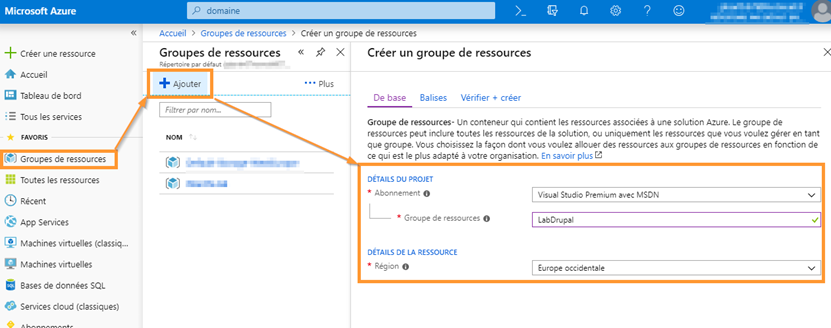
Après avoir créé le groupe de ressource, nous sélectionnons ce dernier. Pour ajouter une application Web, cliquez sur « ajouter ».
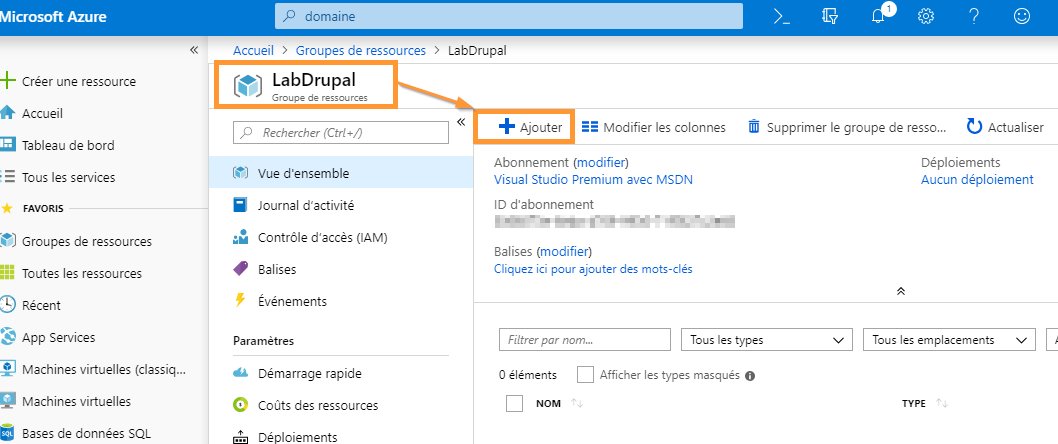
Dans la liste des applications proposées, utilisés la zone de recherche pour rechercher l'application que vous souhaitez mettre en œuvre. Dans notre cas, il s'agit de la version 8 de Drupal.
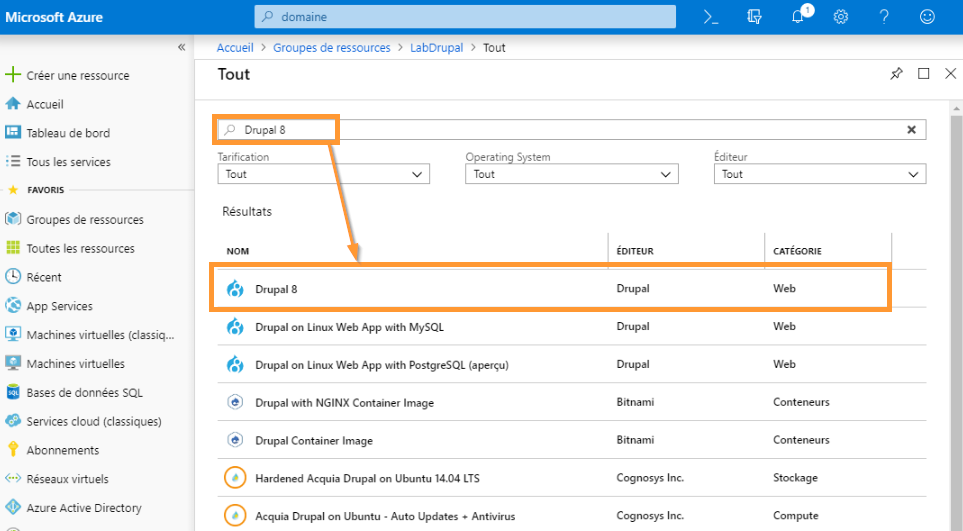
Pour chaque type d'application il faudra configurer un minimum de paramètre. Le premier élément à faire est de sélectionner l'abonnement utilisé pour la facturation si la valeur proposée par défaut n'est pas correcte. Pour cette application il faudra également définir une base de données MySQL. Pour l'exemple je choisis l'option « MySQL in APP » destiné aux petits environnements et aux tests. Pour des environnements en production vous devrez estimer le type de base de données et les ressources à affecter pour assurer de bonnes performances.
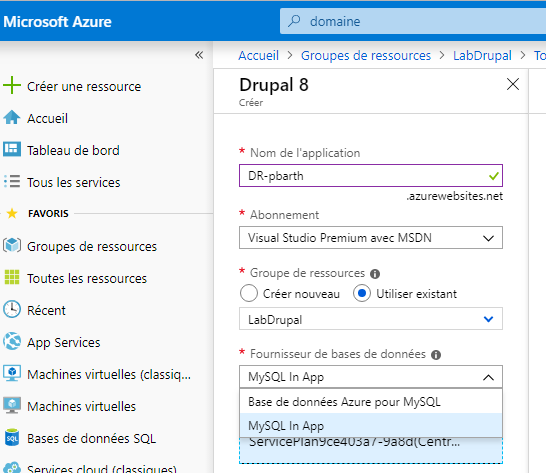
Pour la base de données « MySQL in APP », vous pouvez sélectionner entre différents modes, le moins performant étant destiné aux développements et aux tests. Certaines fonctionnalités peuvent également différencier les offres. Dans cet exemple nous utiliserons l'option « D1 » permettant de configurer un nom de domaine personnalisé.
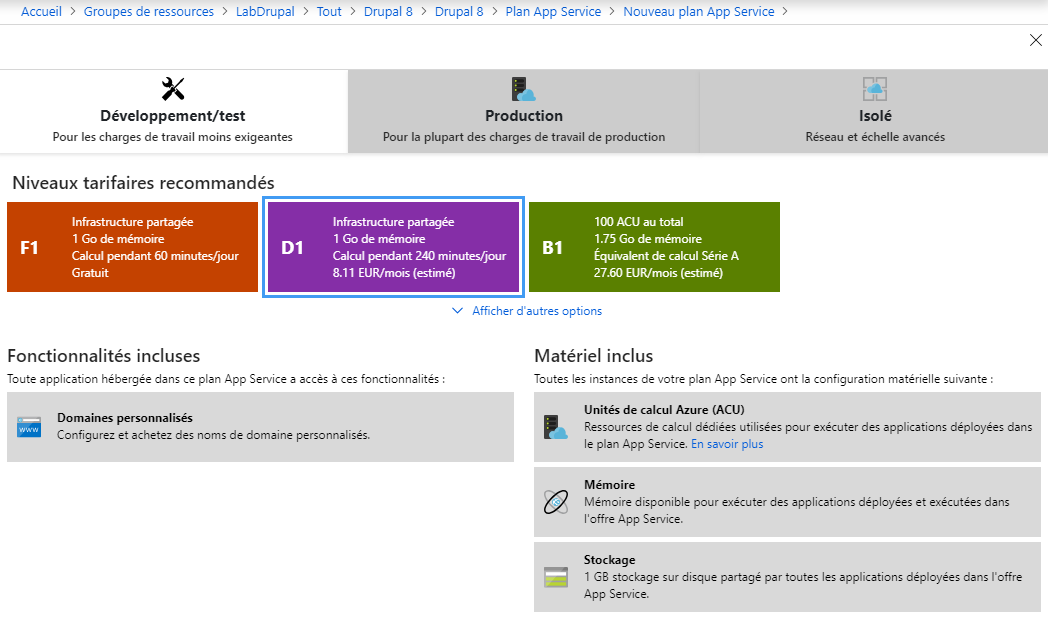
Après avoir validé la construction de notre environnement, vous pouvez suivre l'évolution du déploiement de votre application. L'opération peut mettre un peu de temps selon l'application.
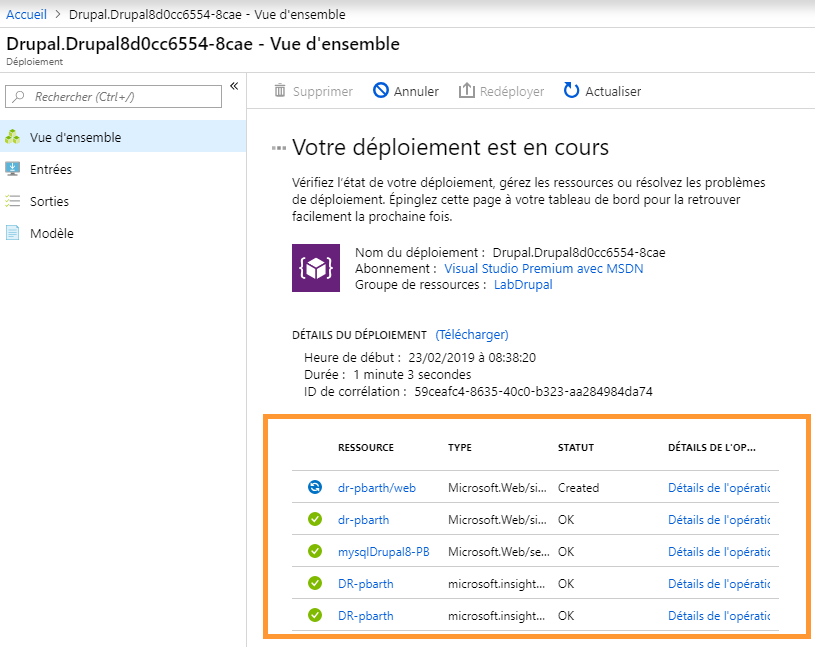
Lorsque le déploiement est terminé, il est possible d'ouvrir la page Web en utilisant l'URL assignée par défaut sur le nom de domaine « azurewebsites.net ».
L'assistant d'installation de Drupal s'ouvre automatiquement, il suffit de suivre les étapes. Sur la partie base de données le nom et le mot de passe de connexion sont automatiquement proposés.
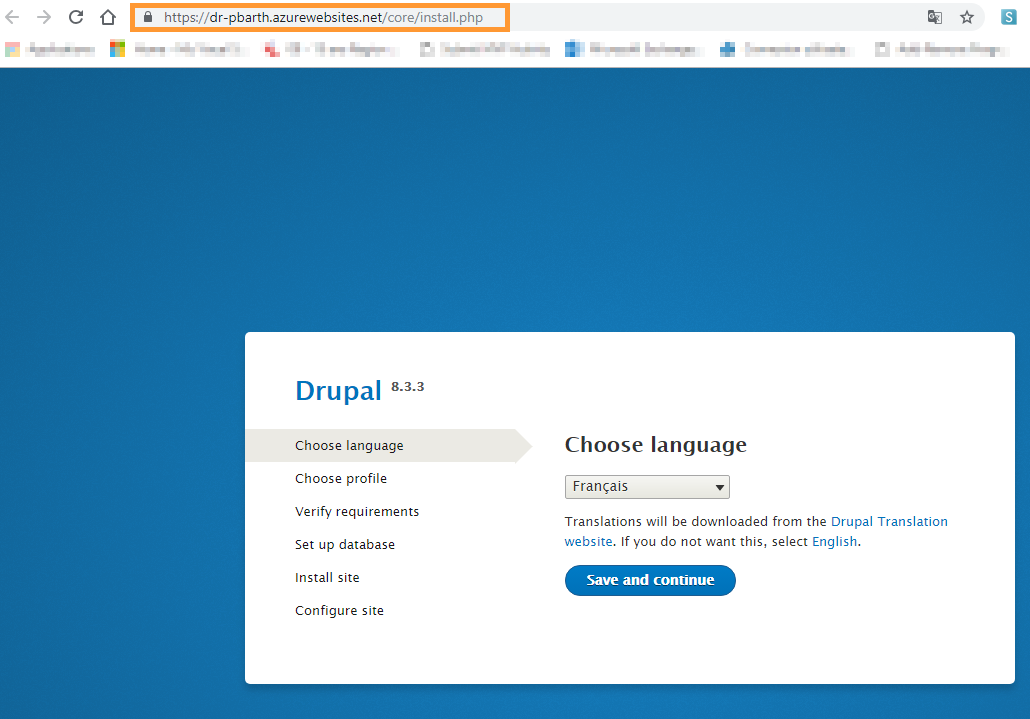
Après avoir configuré votre application, vous pouvez définir un nom personnalisé en retournant dans le portail de gestion d'Azure. Ouvrez le groupe de ressource en question et sélectionnez votre application. Dans le menu à gauche, sélectionnez « Domaines personnalisés », puis ajouter un nom d'hôte et indiquez le nom que vous souhaitez utiliser. Dans notre cas nous utiliserons un enregistrement de type « A ». Après avoir validé, le portail vous indiquera l'adresse IP à mettre en place dans votre zone DNS vers le serveur qui héberge votre application. Il vous demandera également de créer un enregistrement de type « TXT » avec une valeur précise qui permettra de confirmer que vous êtes propriétaire de la zone.
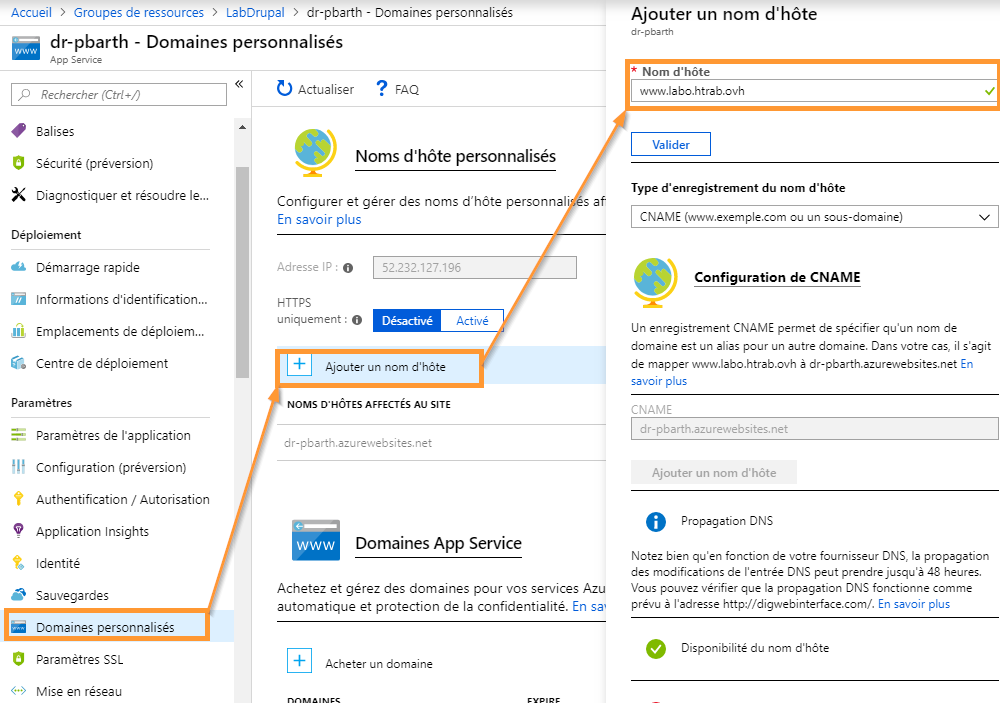
Dans notre exemple la zone DNS a été crée dans Azure, il suffit de créer les deux enregistrements A et TXT, voir le lien suivant pour plus de détail : [Azure DNS Zone] Créer une Zone DNS avec PowerShell
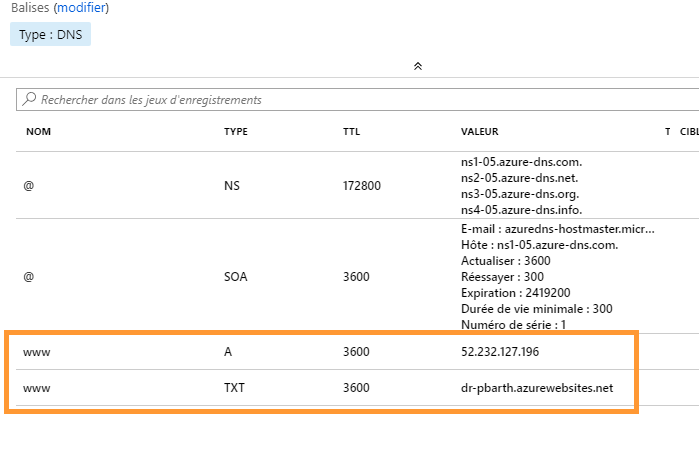
Après avoir créé l'enregistrement, vous pourrez constater que votre site répond sous ce nom depuis un navigateur.
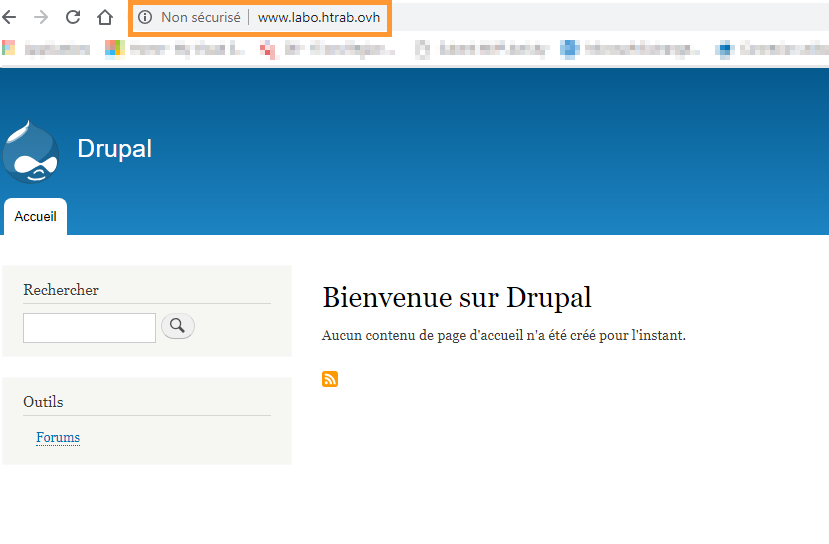
Dans la prochaine étape nous verrons comment accéder au répertoire de note application en utilisant du FTP sécurisé et le client « FileZilla ».

